Išsaugoti slaptažodžius naršyklėje nėra saugiausias dalykas. Tačiau kai kurie gali tai padaryti bet kokiu atveju, nes jų išsaugoti slaptažodžiai yra skirti nepageidaujamoms paskyroms arba kitoms paskyroms, kurios nėra laikomos svarbiomis.
Jei kada nors norėsite tvarkyti tuos išsaugotus slaptažodžius arba norite įsitikinti, kad netyčia neišsaugojote svarbios paskyros slaptažodžių, patartina karts nuo karto pasižiūrėti.
Kaip peržiūrėti išsaugotus slaptažodžius „Google Chrome“.
Norėdami peržiūrėti visus slaptažodžius, kuriuos išsaugojote naršyklėje „Chrome“, atidarykite naršyklę ir spustelėkite taškus viršuje, dešinėje. Kai būsite viduje Nustatymai spustelėkite Slaptažodžiai parinktį, esančią skiltyje Automatinis pildymas.
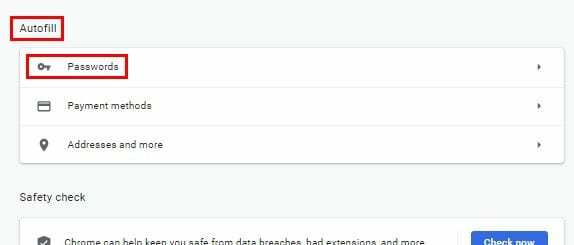
Pagal Išsaugotų slaptažodžių skyrius, pamatysite būtent tai – visus išsaugotus slaptažodžius, kuriuos kada nors išsaugojote naršyklėje. Jei kada nors reikės eksportuoti „Chrome“ slaptažodžius, kol esate ten, spustelėkite taškus, esančius viršutiniame dešiniajame skilties Išsaugoti slaptažodžiai.
Jei norite tik peržiūrėti slaptažodį, spustelėkite akies simbolį, bet jei norite nukopijuoti arba pašalinti slaptažodžius, spustelėkite taškus slaptažodžio šone.
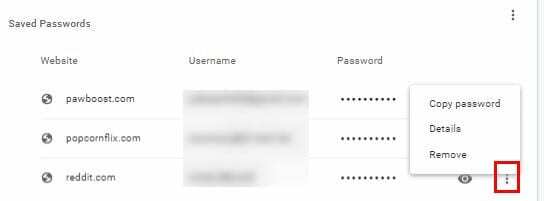
Kaip peržiūrėti išsaugotus slaptažodžius „Opera“ naršyklėje
„Opera“ taip pat siūlo išsaugoti slaptažodžius, kad paspartintumėte prieigą prie svetainių. Norėdami pamatyti, kokius slaptažodžius išsaugojote laikui bėgant, atidarykite naršyklę ir spustelėkite raudoną O naršyklės viršuje, kairėje.
Eiti į Nustatymas ir slinkite iki galo iki Išplėstinė galimybė pasiekti daugiau parinkčių. Skiltyje Automatinis pildymas spustelėkite Slaptažodžių parinktis.
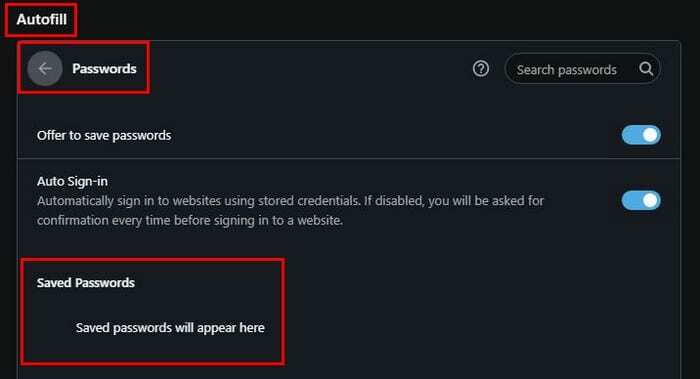
Išsaugotus „Opera“ slaptažodžius taip pat bus galima peržiūrėti ir peržiūrėti informaciją / pašalinti. Norėdami pasiekti šias dvi paskutines parinktis, tiesiog spustelėkite slaptažodžio dešinėje esančius taškus. „Opera“ taip pat siūlo galimybę eksportuoti slaptažodžius skilties „Slaptažodžiai“ viršuje, dešinėje.
Kaip peržiūrėti išsaugotus slaptažodžius „Microsoft Edge“.
Norėdami peržiūrėti išsaugotą slaptažodį „Microsoft Edge“, atidarykite naršyklę ir spustelėkite taškus viršutiniame dešiniajame kampe Nustatymai. Spustelėkite ant Slaptažodžių parinktis ir tris mažas dalis žemyn, pamatysite parinktį Išsaugoti slaptažodžiai.
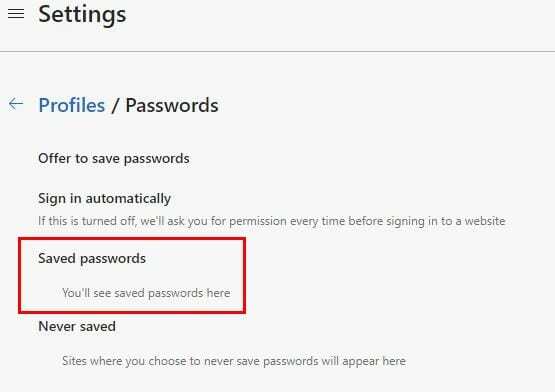
Kaip peržiūrėti išsaugotus slaptažodžius „Firefox“.
„Firefox“ naudotojams, norėdami peržiūrėti išsaugotus slaptažodžius, atidarykite naršyklę ir spustelėkite krumpliaratis viršuje dešinėje. Kairėje naršyklės pusėje spustelėkite Privatumas ir saugumas variantas.
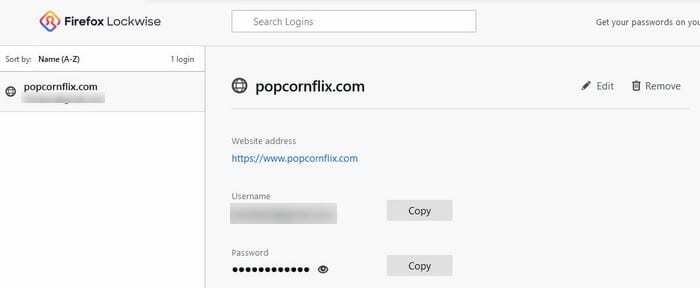
Slinkite žemyn iki Prisijungimai ir slaptažodžiai > spustelėkite Išsaugoti prisijungimai norėdami peržiūrėti visus išsaugotus slaptažodžius. Norėdami peržiūrėti slaptažodžius, spustelėkite akių simbolį, o viršuje taip pat pamatysite pašalinimo ir redagavimo parinktis.
Išvada
Kartkartėmis peržiūrėti visus išsaugotus slaptažodžius mėgstamoje naršyklėje yra geras įprotis. Niekada nežinote, galite išsaugoti prisijungimo informaciją prie svetainės, kurią norėtumėte laikyti privačia. Kai skubate, galite lengvai spustelėti išsaugojimo mygtuką, o ne neišsaugoti. Kaip manote apie prisijungimo informacijos išsaugojimą naršyklėje?